- מְחַבֵּר Abigail Brown [email protected].
- Public 2023-12-17 06:48.
- שונה לאחרונה 2025-01-24 12:10.
מה כדאי לדעת
- אפשרות 1: הזז גיליון אחד left= Ctrl+PgUp (דף למעלה) והזז גיליון אחד right = Ctrl+PgDn (דף למטה)
- אפשרות 2: Home כרטיסייה > Find & Select תחת Editing. בחר עבור אל… והזן את התא תחת Reference. הקש Enter.
- אפשרות 3: בחר את תיבת השם מעל עמודה A. הקלד את ההפניה לתא שאליו יש לדלג והקש Enter.
מאמר זה מסביר כיצד לנווט ב-Excel במהירות בין כרטיסיות גליון עבודה וסביב גליונות עבודה גדולים באמצעות קיצורי דרך והפניות לתאים שונים.ניתן לגשת לכמה שיטות - כמו הפקודה Go To - באמצעות שילובי מקשי קיצור. הוראות אלה אמורות לעבוד עבור כל הגירסאות של Excel עבור Windows. כל הבדלים קלים בין גרסאות נקראים בשלבים.
השתמש במקשי קיצור כדי לשנות גליונות עבודה ב-Excel
מעבר בין גליונות עבודה בחוברת אקסל מתבצעת בקלות דיה על ידי לחיצה על הלשוניות בתחתית גליונות העבודה, אבל זו הדרך האיטית לעשות זאת - לפחות זה לדעת מי שמעדיף השתמש בקיצורי מקלדת או מקשי קיצור במידת האפשר.
- כדי לעבור ימינה, הקש והחזק את המקש Ctrl במקלדת.
- לחץ ושחרר את המקש PgDn במקלדת.
-
כדי להעביר גיליון נוסף לימין, לחץ ושחרר את המקש PgDn פעם שנייה.

Image - כדי לעבור שמאלה, הקש והחזק את המקש Ctrl במקלדת.
- לחץ ושחרר את המקש PgUp במקלדת.
- כדי להעביר גיליון נוסף לשמאל, לחץ ושחרר את המקש PgUp פעם שנייה.
שימוש ב'עבור אל' כדי לנוע בין גליונות עבודה של Excel
ניתן להשתמש בפקודה Go To ב-Excel כדי לנווט במהירות לתאי גיליון אלקטרוני שונים בגליון עבודה. למרות שהשימוש ב- Go To אינו כל כך שימושי עבור גליונות עבודה המכילים רק כמה עמודות ושורות, עבור גליונות עבודה גדולים יותר זוהי דרך נוספת לקפוץ מאזור אחד של גליון העבודה שלך לאחר.
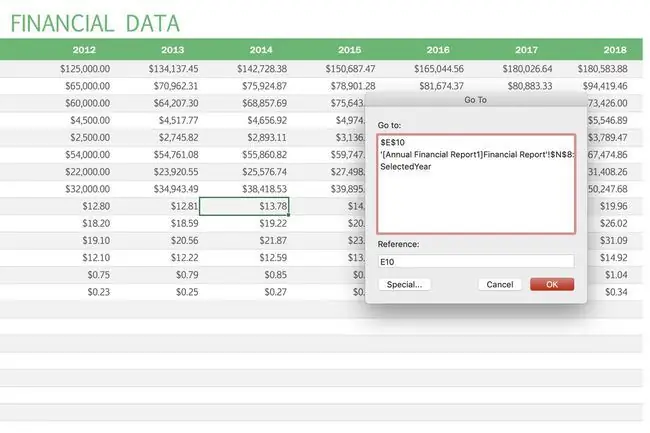
- בחר בכרטיסייה Home בחלק העליון של Excel. אם אינך רואה אותו, בחר בתפריט Edit.
- בחר מצא ובחר מקבוצת Editing. לחלופין, אם השתמשת בתפריט Edit, בחר Find.
- בחר באפשרות עבור אל….
- הקלד את הפניה לתא היעד בשורה Reference בתחתית תיבת הדו-שיח.
- לחץ על OK או הקש על המקש Enter במקלדת. התוצאה היא שהדגשת התא הפעיל קופצת להפניה לתא שהוזנה בתיבת הדו-שיח.
דרכים אחרות ל'ללכת אל'
ניתן להפעיל את הפקודה Go To גם באמצעות מקשי הקיצור הבאים:
- על ידי לחיצה על מקש F5 במקלדת.
- על ידי לחיצה על המקשים Ctrl+ G המקשים בשילוב במקלדת.
אחסון הפניות לתא לשימוש חוזר
תכונה נוספת שיש ל- Go To היא שהוא מאחסן הפניות סלולריות שהוזנו בעבר בחלון הגדול Go To בחלק העליון של תיבת הדו-שיח לעיון מאוחר יותר. אם אתה קופץ קדימה ואחורה בין שני אזורים או יותר של גליון עבודה, Go To יכול לחסוך לך עוד יותר זמן על ידי שימוש חוזר בהפניות התא המאוחסנות בתיבת הדו-שיח.
הפניות לתאים מאוחסנות בתיבת הדו-שיח כל עוד חוברת עבודה נשארת פתוחה. לאחר סגירתו, הרשימה המאוחסנת של הפניות לתאים בתיבת הדו-שיח Go To נמחקת.
ניווט בין גליונות עבודה עם 'עבור אל'
ניתן להשתמש
Go To גם כדי לנווט לגיליונות עבודה שונים באותה חוברת עבודה על ידי הזנת שם הגיליון יחד עם ההפניה לתא.
השתמש בסימן הקריאה (!), הממוקם מעל המספר 1 במקלדת, כמפריד בין שם גליון העבודה ל- הפניה לתא כי אסור להשתמש ברווחים.
לדוגמה, כדי לעבור מגיליון 1 ל- תא HQ567 בגיליון 3, הזן Sheet3!HQ567 בשורת ההפניה של עבור אל תיבת הדו-שיח והקש על המקש Enter. אם לשם הגיליון יש רווח אחד או יותר, השתמשו במירכאות, כמו זה: 'הגיליון האחר שלי'!B12 כדי לעבור בין גליונות עבודה.
שימוש בתיבת השם כדי לנוע בין גליונות עבודה של Excel
תיבת השם ממוקמת מעל עמודה A בגיליון עבודה של Excel וניתן להשתמש בה כדי לנווט לאזורים שונים של גליון עבודה זה באמצעות הפניות לתאים.
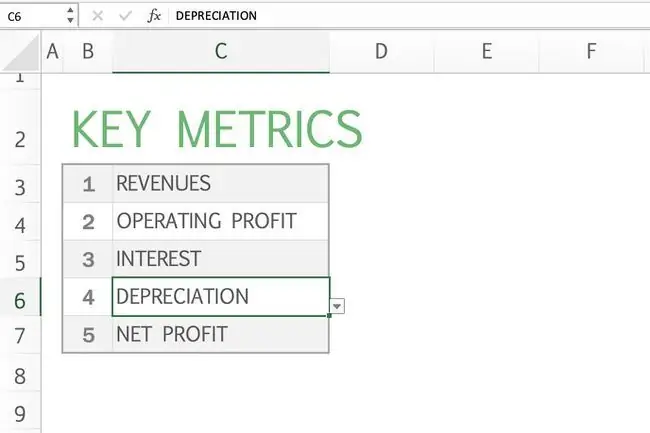
כמו בפקודה Go To, ייתכן ש- תיבת השם לא תהיה מועילה בגיליונות עבודה המכילים רק כמה עמודות ושורות של נתונים, אבל עבור גליונות עבודה גדולים יותר, או עבור אלה עם אזורי נתונים נפרדים באמצעות תיבת השמות כדי לקפוץ בקלות ממיקום אחד למשנהו, יכולה להיות דרך יעילה מאוד לעבוד.
למרבה הצער, אין דרך לגשת לתיבת השמות באמצעות המקלדת מבלי ליצור מאקרו VBA. פעולה רגילה מחייבת לחיצה על תיבת השם עם העכבר.
הפניה לתא הפעיל בתיבת השם
בדרך כלל, תיבת השם מציגה את ההפניה לתא או את הטווח בעל השם עבור התא הנוכחי או הפעיל - התא בגליון העבודה הנוכחי שמתואר על ידי גבול או תיבה.
הזנת הפניה חדשה לתא או שם טווח ב- Name Box והקשה על המקש Enter משנה את התא הפעיל ומעבירה את השחור תיבה, ומה שנראה על המסך, למיקום החדש.
-
לחץ על תיבת השם למעלה העמודה A כדי להדגיש את ההפניה לתא של התא הפעיל.
- הקלד את הפניה לתא של היעד הרצוי.
- לחץ על המקש Enter במקלדת.
- הקופסה השחורה שמקיפה את התא הפעיל אמורה לקפוץ לתא הפעיל החדש שנבחר.
ניווט בין גליונות עבודה עם תיבת השם
כמו עבור אל, ניתן להשתמש בתיבת Name גם כדי לנווט לגיליונות עבודה שונים באותה חוברת עבודה על ידי הזנת שם הגיליון יחד עם הפניה לתא.
שאלות נפוצות
איך עוברים בין כרטיסיות גליון העבודה של Excel ב-Mac?
כדי לעבור לגיליון העבודה הבא, הקש Control+ Page Down או Option+ חץ ימינה. כדי לעבור לגיליון הקודם, הקש Control+ Page Down או Option+ חץ שמאלה.
איך חושפים כרטיסיות של גליונות עבודה ב-Excel?
ישנן מספר דרכים לביטול הסתרת כרטיסיות גליון עבודה, אך השיטה הקלה ביותר היא ללחוץ לחיצה ימנית על כל לשונית בתחתית חוברת העבודה > בחר Unhide > בחר את גליון העבודה כדי להסתיר.
איך מקבצים כרטיסיות של גליונות עבודה ב-Excel?
כדי לקבץ גליונות עבודה ב-Excel, הקש והחזק את Ctrl > בחר כל לשונית גליון עבודה לקיבוץ. אם ברצונך לקבץ את כל גליונות העבודה בחוברת עבודה, לחץ באמצעות לחצן העכבר הימני על כל לשונית גליון עבודה ובחר Select All Sheets עדיף לקבץ גליונות עבודה בעלי אותו עיצוב.






